주제를 살펴보자 “كيفية نقل البيانات من ايفون الى ايفون – نقل البيانات من ايفون الى ايفون بدون كمبيوتر | اسهل طريقة” 카테고리에서: Blog MMO 에 의해 컴파일 Ko.nataviguides.com 다양한 소스에서. 저자별 기사 Tech Master I سالم البادي 가지고 조회수 469,679회 그리고 의지 좋아요 8,788개 높은 평가.
이에 대한 추가 정보 كيفية نقل البيانات من ايفون الى ايفون 주제에 대해서는 다음 문서를 참조하십시오. 아이디어가 있으면 기사 아래에 댓글을 달거나 주제에 대한 다른 관련 기사를 참조하십시오.كيفية نقل البيانات من ايفون الى ايفون 관련 기사 섹션에서.
Table of Contents
주제에 대한 비디오 보기 كيفية نقل البيانات من ايفون الى ايفون
아래는 주제에 대한 자세한 비디오입니다 كيفية نقل البيانات من ايفون الى ايفون – نقل البيانات من ايفون الى ايفون بدون كمبيوتر | اسهل طريقة. 계속 주시하고 읽고 있는 내용에 대한 피드백을 보내주세요!
نقل البيانات من ايفون الى ايفون بدون كمبيوتر | اسهل طريقة – كيفية نقل البيانات من ايفون الى ايفون 및 이 주제에 대한 세부정보
주제에 대한 설명 كيفية نقل البيانات من ايفون الى ايفون:
حساب القناة على الانستقرام
https://instagram.com/mrsloomx?igshid=1pcvbgv4fxbf5
نقل البيانات من ايفون الى ايفون بدون كمبيوتر | اسهل طريقة
#ايفون
#ابل
#سالم
يمكننا نقل البيانات من ايفون الى ايفون بسهولة من خلال اتّباع بعض الخطوات التي سيأتي ذكرها؛ إذ يحتاج الكثير من مالكي هواتف ايفون إلى معرفة هذه الطرق لنقل البيانات الخاصّة بهم عند تغيير هواتفهم المحمولة، أو عند الرغبة في إرسال بعض الملفّات من هاتف آيفون إلى آخر.
طريقة نقل البيانات من ايفون الى ايفون
يرغب العديد من مالكي هواتف ايفون بنقل بيانات هواتفهم وملفّاتها إلى أجهزة الايفون الأخرى للعديد من الأسباب؛ حيث يرغب بعضهم بنقل هذه البيانات عند شراء هاتف ايفون جديد في حين يرغب بعضهم الاخر بنقل البيانات لحاجة الاخرين إليها او غير ذلك من الأسباب، وفيما يأتي بعض الطرق التي تساعدنا على نقل البيانات بين أجهزة الايفون بسهولة كبيرة.
1. قم بتشغيل جهازك الجديد وضعه بالقرب من جهازك الحالي. تظهر شاشة \”البدء السريع\” حينئذٍ على جهازك الحالي وتتيح خيار استخدام Apple ID لإعداد جهازك الجديد. تأكد من أن هذا هو Apple ID الذي تريد استخدامه، ثم اضغط على \”متابعة\”. إذا لم تجد الخيار الذي يتيح لك المتابعة على جهازك الحالي، فتأكد من تشغيل Bluetooth.
2. انتظر حتى يظهر رسم متحرك على جهازك الجديد. أمسك جهازك الحالي فوق الجهاز الجديد، ثم قم بتوسيط الرسم المتحرك في لاقط المنظر. انتظر حتى تظهر رسالة مفادها \”إنهاء على الـ [الجهاز] الجديد\”. وإذا كنت لا تستطيع استخدام كاميرا الجهاز الحالي، فانقر على \”المصادقة يدويًا\”، ثم اتبع الخطوات التي تظهر.
3. أدخل رمز الدخول الخاص بجهازك الحالي على جهازك الجديد عند مطالبتك بذلك.
4. اتبع الإرشادات لإعداد Face ID أو Touch ID على جهازك الجديد.
5. أدخل كلمة سر Apple ID على جهازك الجديد عند مطالبتك بذلك. إذا كان لديك أكثر من جهاز، فقد تحتاج أيضًا إلى إدخال رموز الدخول لهذه الأجهزة.
6. يوفر جهازك الجديد خيار نقل البيانات من جهاز لآخر أو استعادة التطبيقات والبيانات والإعدادات من أحدث نسخة احتياطية على iCloud. يمكنك الضغط أيضًا على \”خيارات أخرى\” لاستعادة البيانات من نسخة احتياطية على الكمبيوتر. وبعد تحديد نسخة احتياطية، يمكنك اختيار ما إذا كنت تريد نقل بعض الإعدادات المرتبطة بالموقع والخصوصية وApple Pay وSiri.
7. إذا كانت لديك Apple Watch وكنت تقوم بإعداد iPhone جديد، فسيتم سؤالك أيضًا عما إذا كنت ترغب في نقل بيانات وإعدادات Apple Watch.

نقل البيانات مباشرةً بين جهازي iPhone أو iPad
إذا كان iPhone أو iPad الحالي يعمل بنظام iOS 12.4 أو إصدار أحدث أو iPadOS 13.4، فيمكنك استخدام ترحيل البيانات من جهاز لآخر لنقل البيانات مباشرةً من جهازك القديم إلى الجهاز الجديد. وتجدر الإشارة إلى أنه يُمكنك إجراء ذلك لاسلكيًا، أو بتوصيل الجهازين ببعضهما باستخدام كبل.
لترحيل البيانات لاسلكيًا، ما عليك سوى وضع الجهاز القديم بجوار الجهاز الجديد طوال العملية متبعًا الخطوات المشار إليها أدناه. احرص على إبقاء الجهازين متصلين بمصدر للطاقة.
كيفية استخدام ترحيل البيانات من جهاز لآخر
1. قم بتشغيل جهازك الجديد وضعه بالقرب من جهازك الحالي الذي يعمل بنظام iOS 12.4 أو إصدار أحدث أو iPadOS 13.4. تظهر شاشة \”البدء السريع\” حينئذٍ على جهازك الحالي وتتيح خيار استخدام Apple ID لإعداد جهازك الجديد. تأكد من أن هذا هو Apple ID الذي تريد استخدامه، ثم اضغط على \”متابعة\”. إذا لم تجد الخيار الذي يتيح لك المتابعة على جهازك الحالي، فتأكد من تشغيل Bluetooth.
2. انتظر حتى يظهر رسم متحرك على جهازك الجديد. أمسك جهازك الحالي فوق الجهاز الجديد، ثم قم بتوسيط الرسم المتحرك في لاقط المنظر. انتظر حتى تظهر رسالة مفادها \”إنهاء على الـ [الجهاز] الجديد\”. وإذا كنت لا تستطيع استخدام الكاميرا الحالية، فاضغط على \”المصادقة يدويًا\”، ثم اتبع الخطوات التي تظهر.
3. أدخل رمز الدخول الحالي على جهازك الجديد عند مطالبتك بذلك.
4. اتبع الإرشادات لإعداد Face ID أو Touch ID على جهازك الجديد.
5. اضغط على \”نقل من الـ [جهاز]\” لبدء نقل البيانات من iPhone أو iPad القديم إلى جهازك الجديد. إذا كنت تستخدم الطريقة السلكية، تشير أيقونة النقل
자세한 내용은 نقل البيانات من ايفون الى ايفون بدون كمبيوتر | اسهل طريقة 의견 섹션에서 또는 주제에 대한 다른 기사를 확인하십시오 كيفية نقل البيانات من ايفون الى ايفون.
키워드 정보 كيفية نقل البيانات من ايفون الى ايفون
아래는 에서 검색한 결과입니다 كيفية نقل البيانات من ايفون الى ايفون 빙 사이트에서. 원한다면 더 읽을 수 있습니다.
기사 كيفية نقل البيانات من ايفون الى ايفون – نقل البيانات من ايفون الى ايفون بدون كمبيوتر | اسهل طريقة 우리는 인터넷의 다양한 소스에서 편집합니다. 이 기사가 유용하다고 생각했다면. 더 많은 사람들이 볼 수 있도록 공유로 응원해주세요! 감사해요!
콘텐츠에 대한 이미지 كيفية نقل البيانات من ايفون الى ايفون
주제에 대한 사진 نقل البيانات من ايفون الى ايفون بدون كمبيوتر | اسهل طريقة 항목의 내용을 더 잘 이해할 수 있도록 항목을 설명하는 데 사용됩니다. 필요한 경우 댓글 섹션이나 관련 기사에서 더 많은 관련 사진을 찾을 수 있습니다.
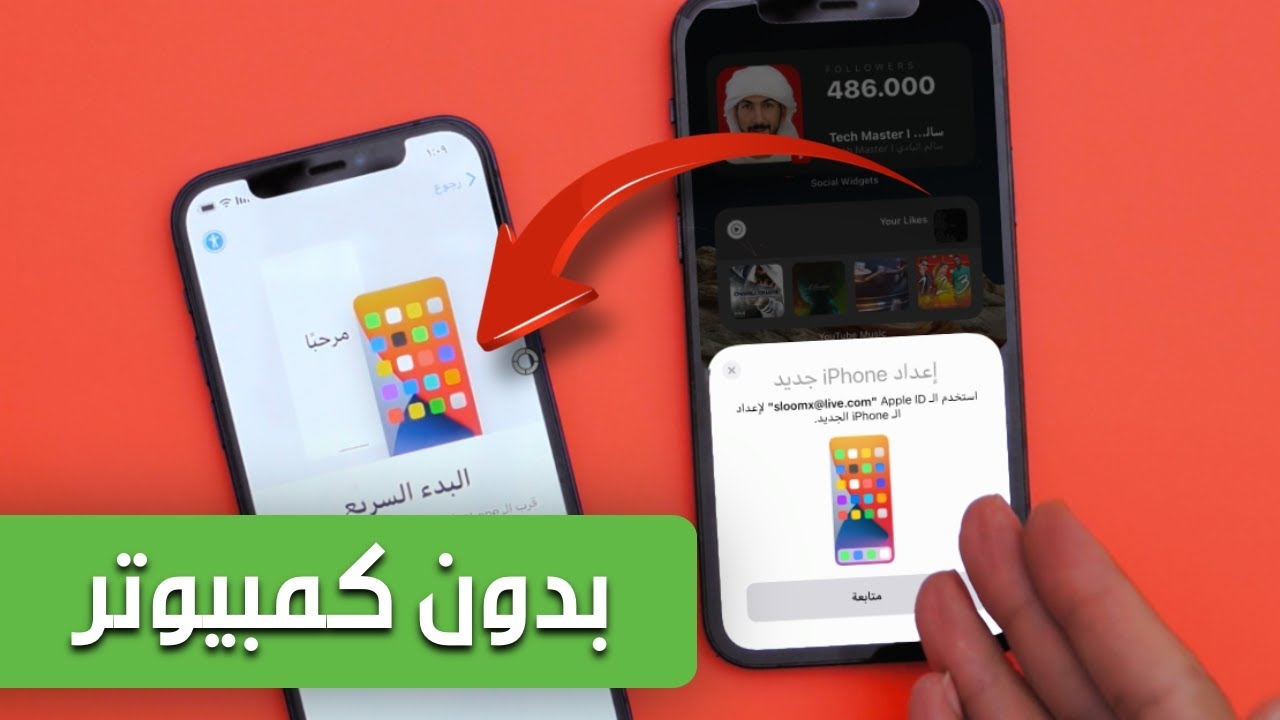
주제에 대한 기사 평가 كيفية نقل البيانات من ايفون الى ايفون
- 작가: Tech Master I سالم البادي
- 보다: 조회수 469,679회
- 좋아요 수: 좋아요 8,788개
- 동영상 업로드 날짜: 2021. 5. 26.
- URL 비디오: https://www.youtube.com/watch?v=_phfKYdTesI
기사의 키워드 نقل البيانات من ايفون الى ايفون بدون كمبيوتر | اسهل طريقة
- سالم البادي
- Tech Master
- أسامة عصام الدين
- نقل البيانات للآيفون الجديد
- نقل البيانات من ايفون الى ايفون
- نقل البيانات من الآيفون
- نقل البيانات إلى الآيفون 12
- استخدام البدء السريع
- لنقل
- البيانات
- إلى
- iPhone
- أو
- iPad
- iPod
- touch
- جديد
- نقل كامل بيانات الايفون القديم للايفون الجديد
- طريقة نقل البرامج من ايفون الى ايفون
- نقل البيانات من ايفون الى ايفون من دون كمبيوتر
- نقل البيانات لآيفون من دون آيكلاود
- نقل البيانات إلى آيفون من دون ايكلاود
- نقل البيانات من آيفون لآيفون جديد
- ايفون
نقل #البيانات #من #ايفون #الى #ايفون #بدون #كمبيوتر #| #اسهل #طريقة
주제에 대한 더 많은 비디오 보기 كيفية نقل البيانات من ايفون الى ايفون 유튜브에
또한 더 많은 키워드 뉴스를 보려면 최신 뉴스레터를 확인하십시오 نقل البيانات من ايفون الى ايفون بدون كمبيوتر | اسهل طريقة 보다.
방금 주제에 대한 기사를 읽었습니다 كيفية نقل البيانات من ايفون الى ايفون – نقل البيانات من ايفون الى ايفون بدون كمبيوتر | اسهل طريقة. 이 기사의 정보가 유용했다면 공유해 주세요. 매우 감사합니다.

